1、打开软件,点击打开,选择准备的文档
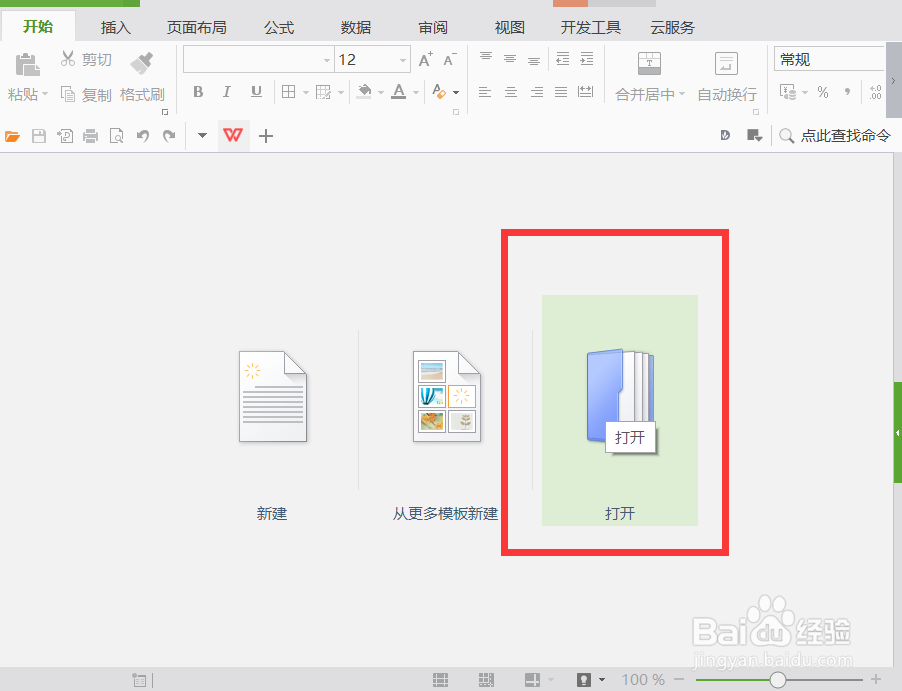
2、打开文档后,以本表为例子,实现只能让别人编辑黄色行而不能编辑其他行。点击行首的数字,选中整行,

3、按住Ctrl + 1,或者点击格式——单元格格式,打开格式设置窗口,选择保护选项,去掉勾选下面的锁定项

4、再右键点击下方的工作表,弹出选择 保护工作表选项

5、选择保护的内容,保持默认如图项,点击确定按钮
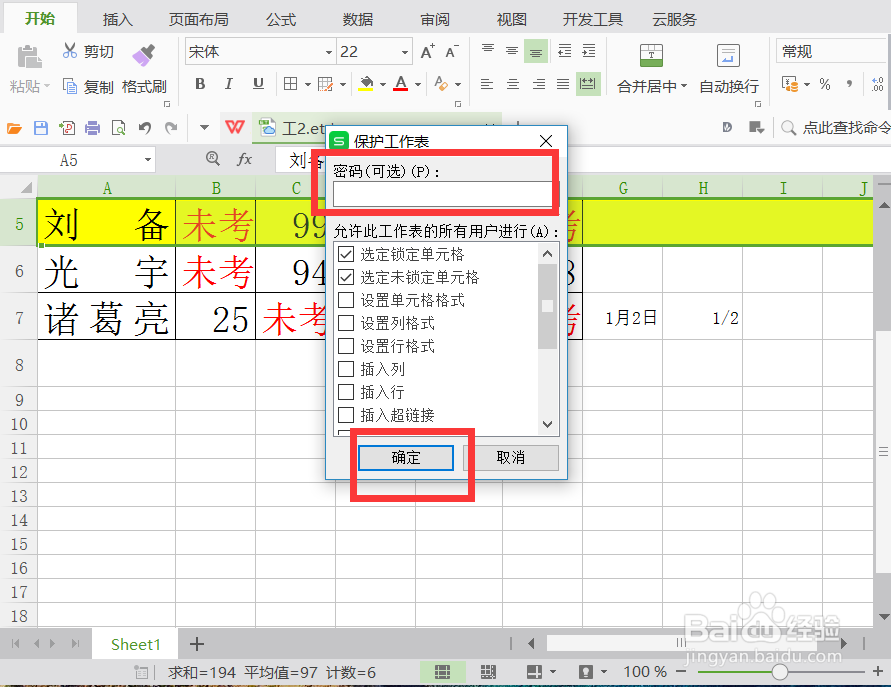
6、现在在黄色区域输入数字,发现能正常修改编辑
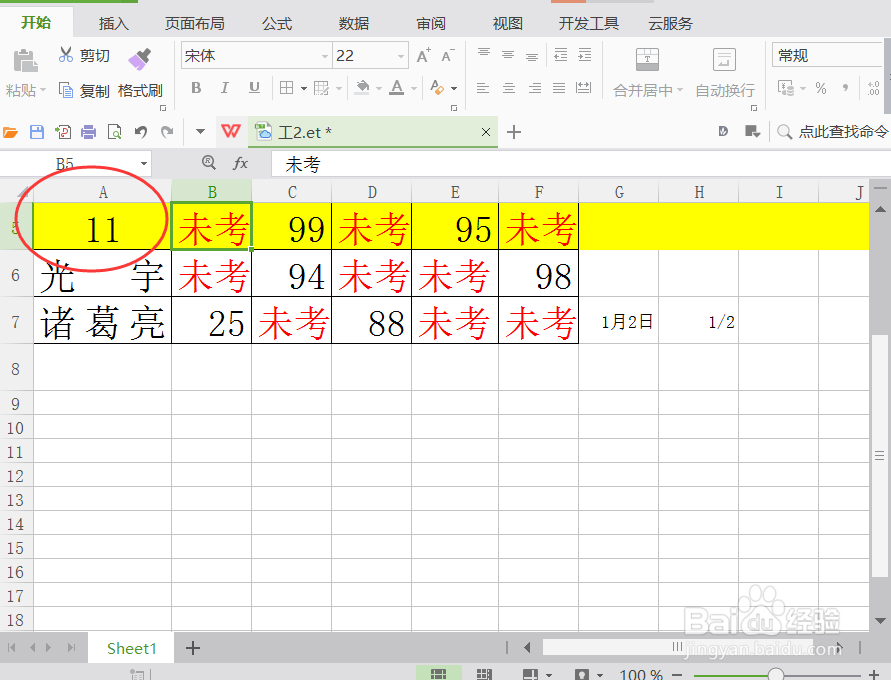
7、在选择另一行,开始编辑,发现会弹出如下的通知窗口,不能编辑

8、这样就实现了我们编辑特定区域的方法了
